Git——使用指南
字数统计:661 阅读时长 ≈ 2分钟under 效率 tag Published on May 15th , 2020 at 01:46 am
一、前言
用就完事儿了呗,代码存云端比存自己电脑靠谱点。还支持多人协作,版本管理balabala的。
git的流程如下: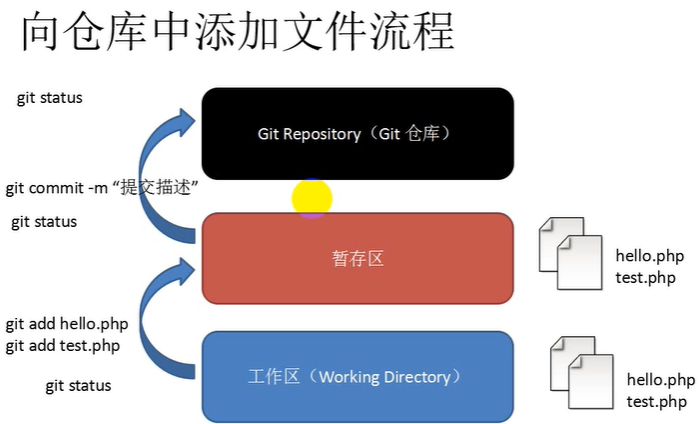
二、Git的部与配置
0.git部署
去git官网下载一个符合自己环境的版本,安装方法为一直“下一步”,没有需要修改的配置。
1.注册托管平台的账号
常用的托管平台有GitHub、码云,选择一个喜欢的就好。
2.右击鼠标,选择Git Bash Here
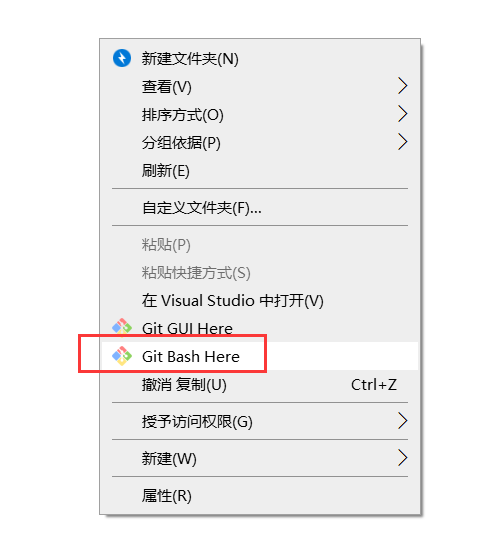
3.刚开始我们要在本地生成一个密钥,让他和托管平台上面的密钥产生关联。
生产密钥的的命令行如下:
ssh-keygen -t rsa -C "simyng@163.com" 4.一直回车,我已经申请过了,所以提示可能不一样,只要一直回车到绿色的字体显示为止:
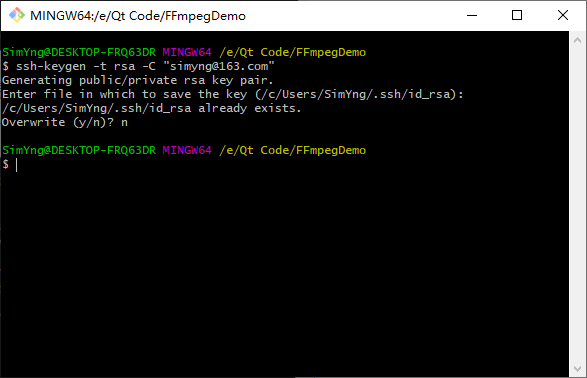
5.现在输入命名来查看自己生产的密钥
cat ~/.ssh/id_rsa.pub 效果如图: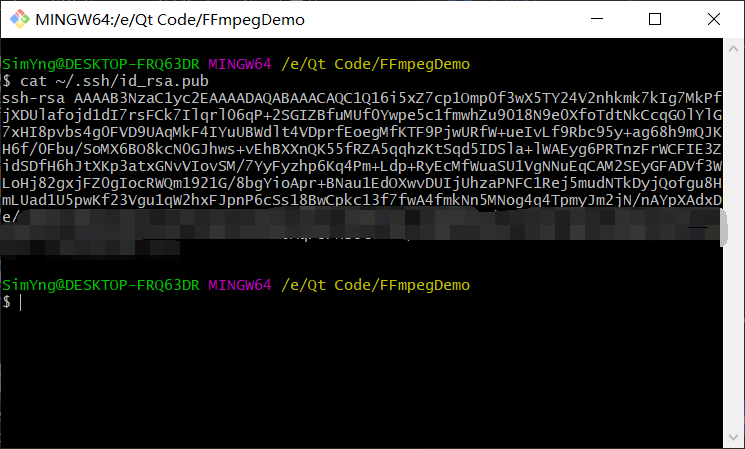
6.将密钥复制到托管平台的密钥上面去,下面按照图的顺序操作即可:(以码云为例)

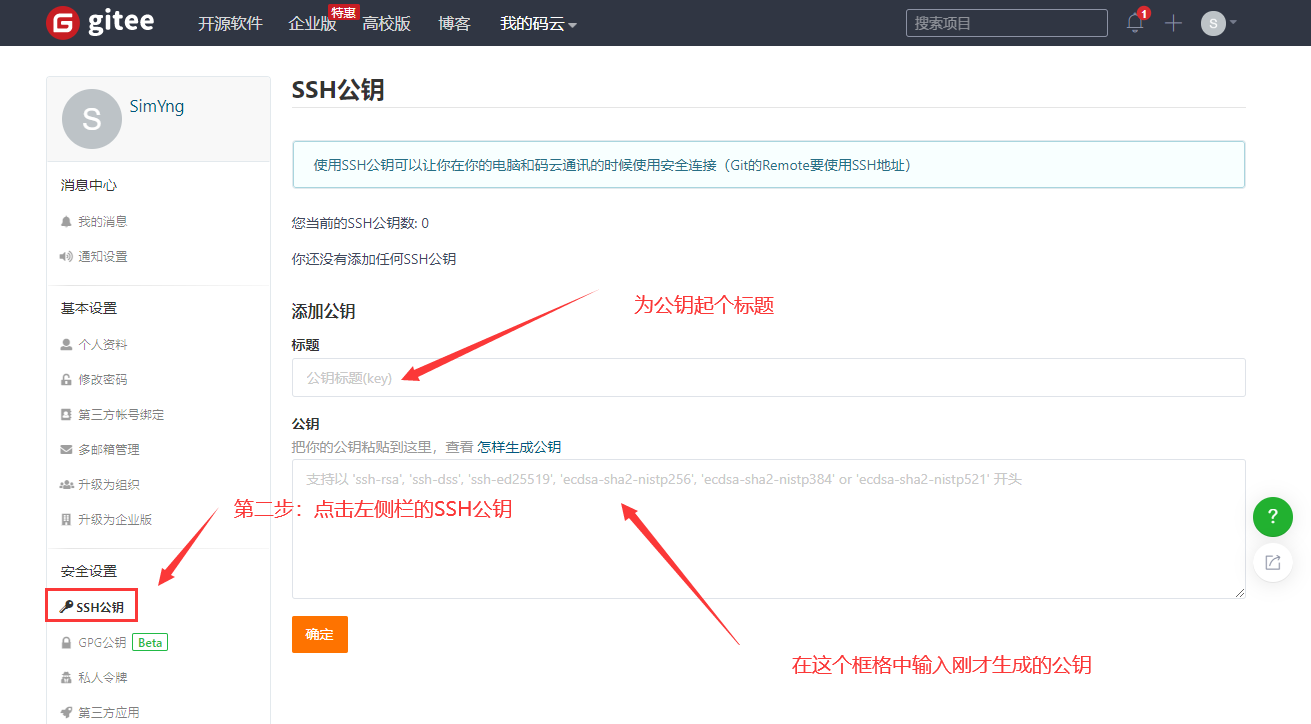
三、Git的基本信息设置
在命名行中定义两个全局变量,一个邮箱,一个name,上传到码云的时候会用到
命令如下:
git config --global user.email "simyng@163.com"回车过后会出现绿色的字体然后再输入:
git config --global user.name "simyng"该设置用于在托管平台上显示:谁提交了该文件
查看当前的config
git config --list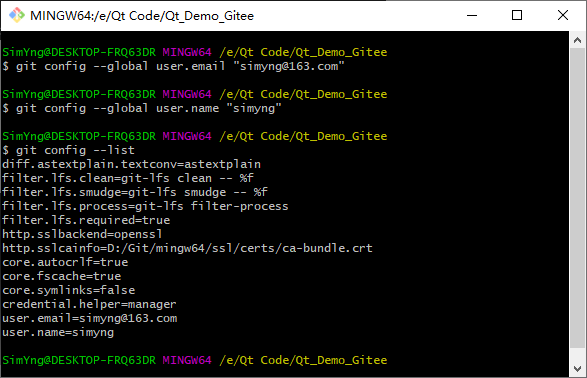
四、初始化一个新的Git仓库
0.创建文件夹
右键-新建-重命名,此文件夹为工作目录(工作区)
1.在该文件夹内初始化Git(创建Git本地仓库)__只需要做一次即可
在该文件夹内右击打开Git Bash Here,输入以下命令
git init成功执行后会生成隐藏文件.git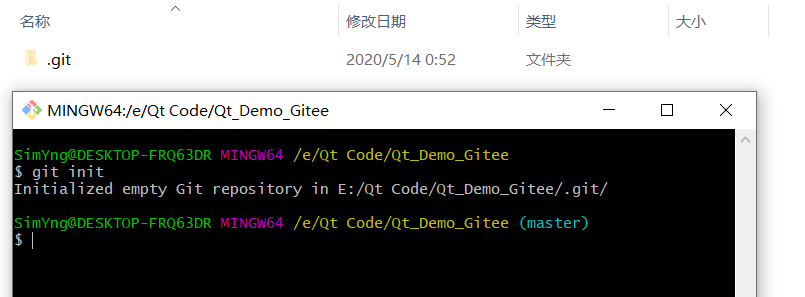
2.关联远程仓库
git remote add [仓库名] [仓库地址]git remote add origin https://github.com/xxxxx/xxxxx.git2.关联远程分支
创建分支
git branch [分支名]切换分支
git checkout [分支名]关联本地/远程分支
git branch --set-upstream-to=origin/dev五、向本地仓库中添加文件
0.添加流程
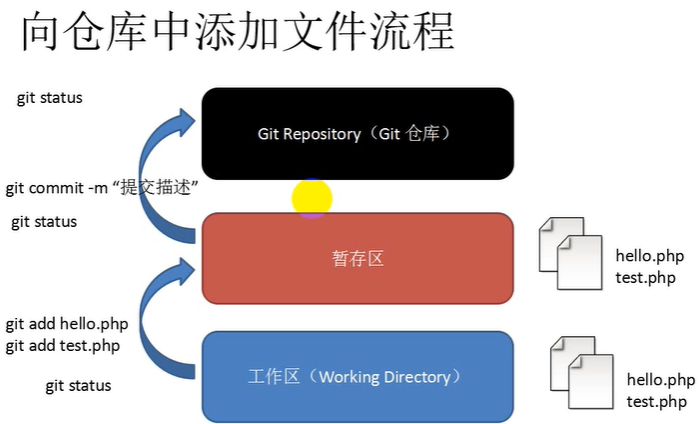
1.向仓库添加文件
我这边直接复制一个写好的工程进去
2.添加完文件后,使用Git Bash查看文件状态
git status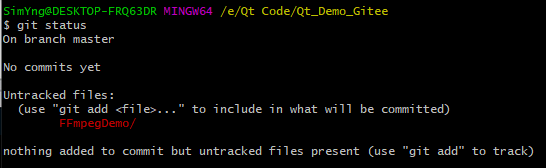
可以根据提示,把文件添加到暂存区
3.把文件添加到暂存区
git add fileName再次查看文件状态
git status可见文件名为"绿色",已经存到暂存区

4.把暂存区的文件添加到仓库
git commit -m "describe"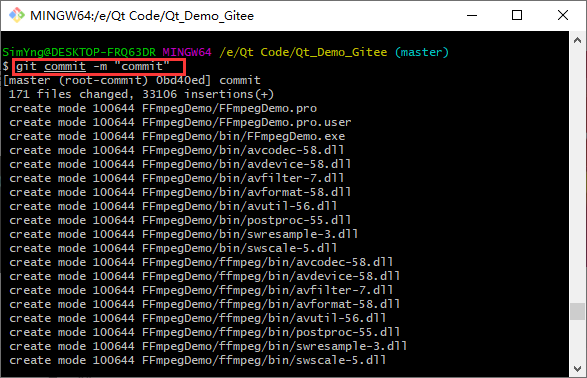
5.修改文件
与添加新文件方法、步骤一致
6.删除文件
rm file.cpp
git rm file.cpp
git commit -m "del file.cpp"六、Git管理远程仓库
0.作用:备份、共享
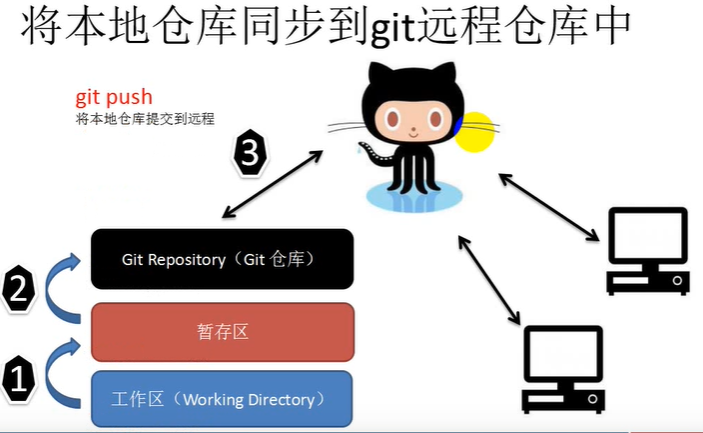
1.git clone的作用
将远程仓库(github的项目复制到本地)
git clone 仓库地址仓库地址根据以下方法获取: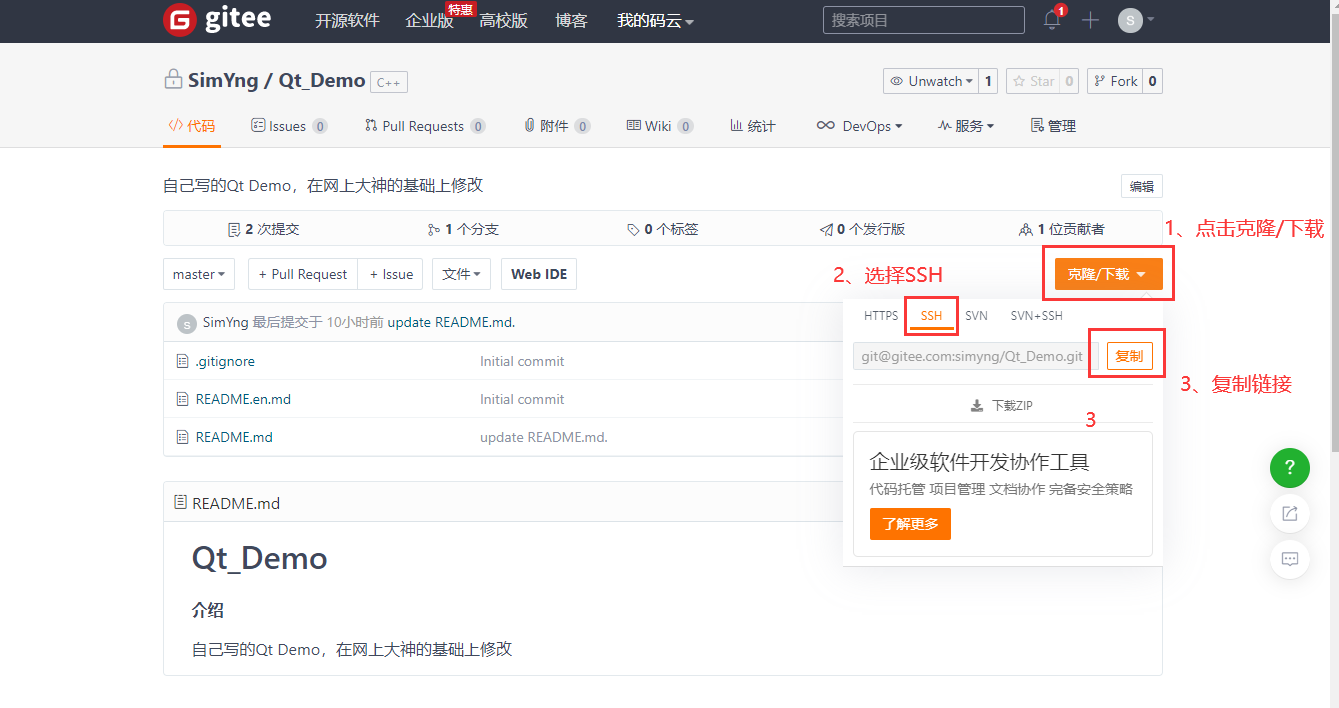
执行代码成功如下图: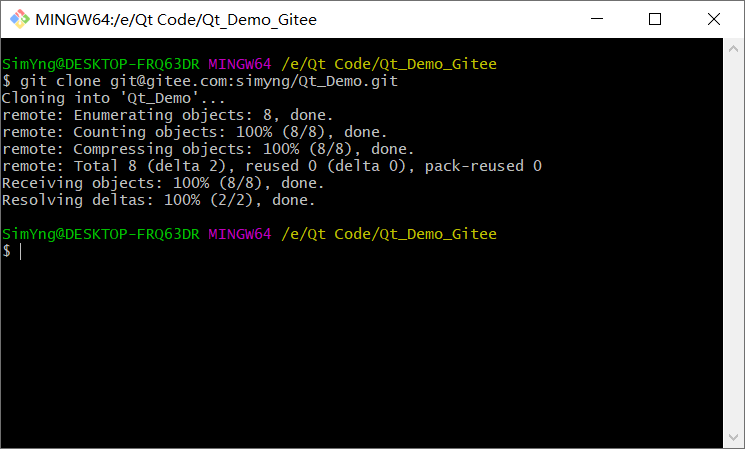
2.先提交文件到本地仓库
git add fileName
git commit -m "message"3.提交到远程仓库
git push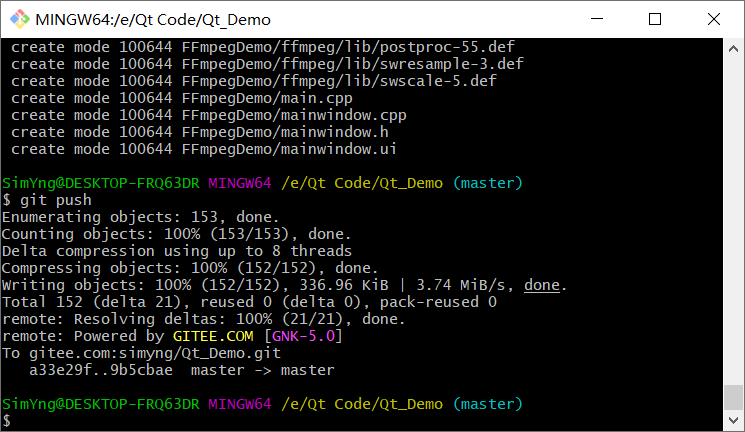
本文由simyng创作,
采用知识共享署名4.0 国际许可协议进行许可,转载前请务必署名
文章最后更新时间为:July 8th , 2020 at 01:16 am